

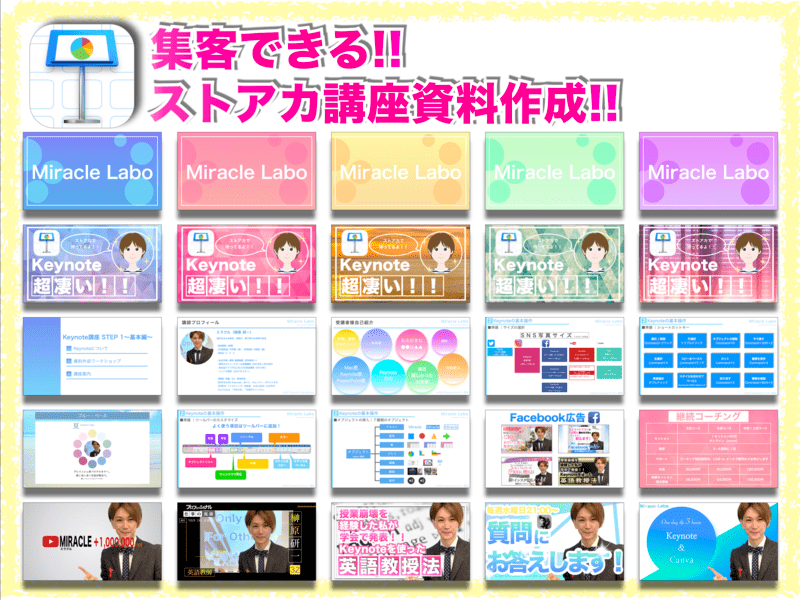
開催日程はありません。
開催日程はありません。
都内私立中高一貫校英語教師(16年目)
教師一年目、授業崩壊を経験!あまりの授業の下手さに生徒達は授業中にお弁当を食べ始めたり、持参した枕で寝始めてしまう始末。
そして職員会議では私の生徒対応の不味さがたびたび取り沙汰され、トイレで涙する日々・・・
そんな典型的なダメ教師だった私を救ったのがMacBook標準搭載プレゼンテーションソフトのKeynote(キーノート)と電子黒板!
両者を組み合わせて授業をしたところ、生徒達の目は輝き、学力はみるみる向上!
学内で実施された授業アンケートでは授業満足度100%を獲得!!
授業参観...
+続きを読む
まず初めの先生の自己紹介が面白かったです!
その後はとても丁寧にアプリの使い方を教えてくれました。
今後、すぐ使っていけそうです!
とても分かりやすく丁寧でおすすめの講座です。
すごく知識がありなんでも答えていただけます。
おすすめです。
まずミラクル先生ありがとうございました!
自分が悩んでいたキーノートやパワーポイントのことだけでなく、動画編集のための情報まで教えてくださり、本当にためになりました!
このお値段でこれだけ丁寧に悩みを解決してくださったこと本当に嬉しかったです。
またよろしくお願いします!